1、使用adobe acrobat软件,打开一个pdf文件。
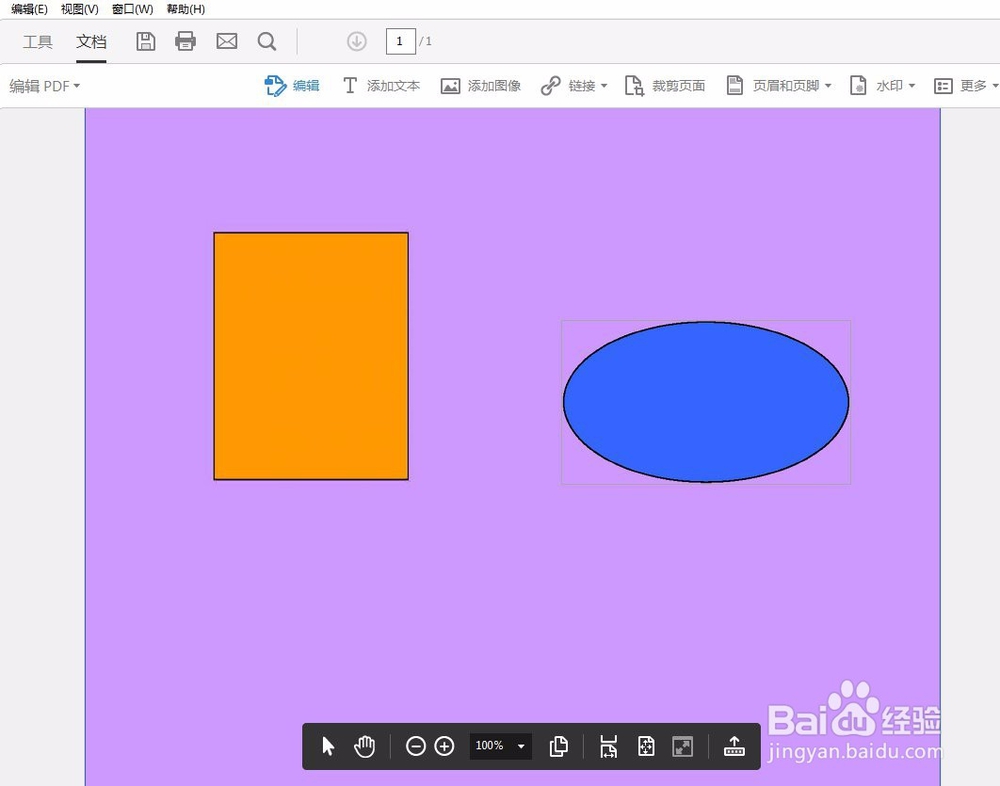
2、打开“文件”菜单中的“导出到”项,进一步选择“Microsoft PowerPoint演示文稿”命令。

3、软件弹出了“另存为PDF”对话框。

4、为文件选择一个保存位置,然后输入文件名称。
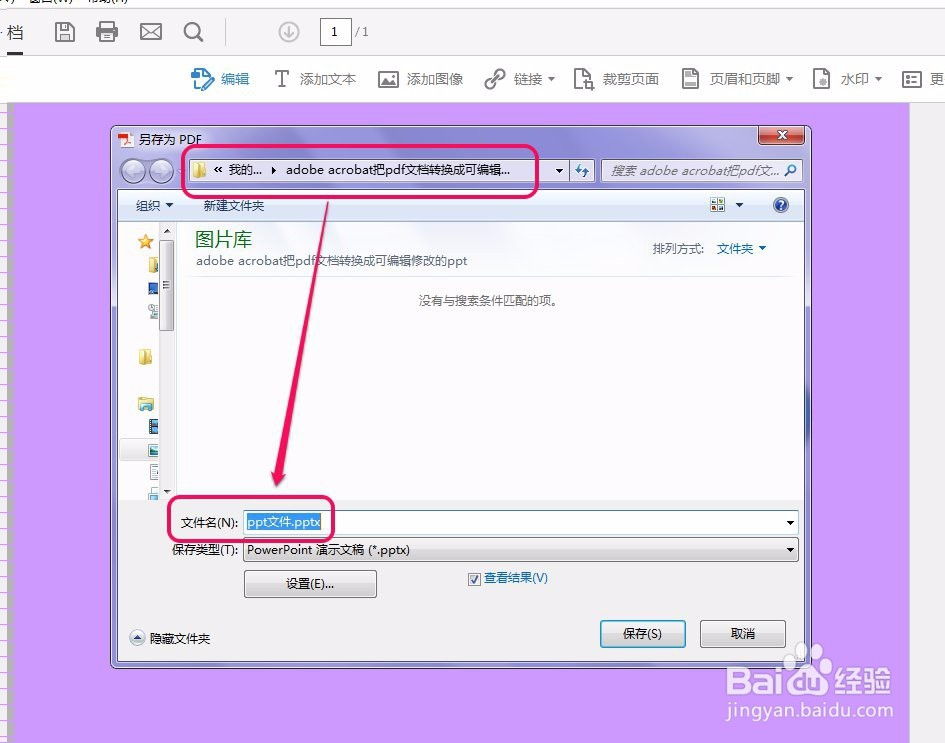
5、接下来单击“设置”按钮。

6、软件弹出了“另存为PPTX设置”对话框。

7、里面的参数设置根据需要进行选择,然后单击“确定”按钮。
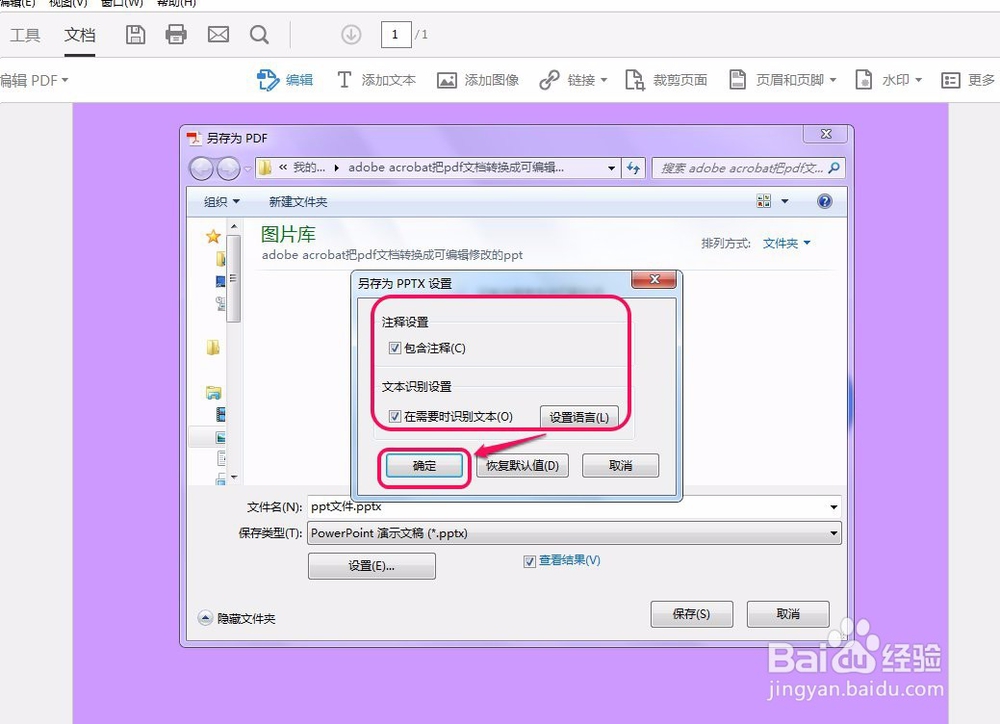
8、下一步单击“保存”按钮。

9、这时软件弹出了“正在预处理要导出的文件”状态提示。

10、转换完成后,软件自动使用powerpoint软件打开了转换后的文件。

11、可以看到,文件夹中也出现了名称为“ppt文件.pptx”的ppt文件。

